Möchten Sie inaktive Widgets von Ihrer WordPress-Website entfernen?
Ihr Bereich für inaktive Widgets kann mit der Zeit unübersichtlich werden. Indem Sie inaktive Widgets entfernen, können Sie diesen Bereich einfacher verwalten.
In diesem Artikel zeigen wir Ihnen, wie Sie Ihre inaktiven Widgets in WordPress einfach entfernen können.
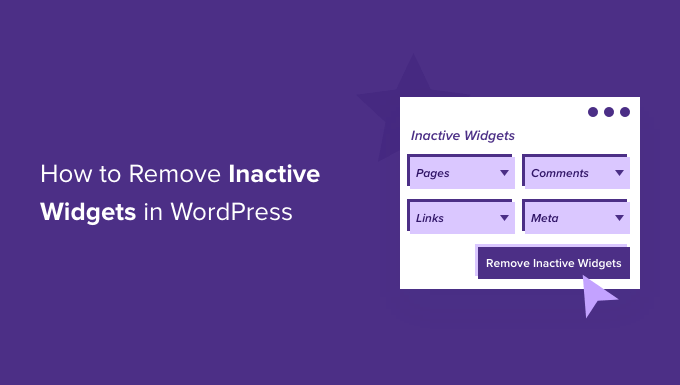
Warum inaktive WordPress-Widgets entfernen?
Anstatt ein Widget zu löschen und alle Einstellungen zu verlieren, können Sie es einfach in den Bereich für inaktive Widgets verschieben und von Ihrer Live-Site entfernen, aber die Einstellungen bleiben erhalten.
Außerdem kann es vorkommen, dass beim Wechsel des WordPress-Themes Ihre aktiven Widgets in den inaktiven Widget-Bereich verschoben werden, wenn es in Ihrem neuen Theme keinen passenden Widget-Bereich gibt.
Deshalb können sich im Laufe der Zeit, wenn Sie Ihre WordPress-Website aufbauen und verschiedene WordPress-Plugins und Themes ausprobieren, all diese Widgets im Bereich der inaktiven Widgets ansammeln.
Anstatt Ihren Bereich für inaktive Widgets zu überladen, können Sie inaktive Widgets einfach entfernen, um diesen Bereich übersichtlicher zu gestalten.
Lassen Sie uns nun Schritt für Schritt zeigen, wie Sie inaktive Widgets in WordPress entfernen können.
Hinweis: Wenn Sie Widgets vollständig deaktivieren möchten, lesen Sie bitte unsere Schritt-für-Schritt-Anleitung zum Deaktivieren von Widgets in WordPress.
Inaktive Widgets in WordPress ganz einfach entfernen
WordPress verfügt über integrierte Einstellungen, mit denen Sie alle inaktiven Widgets auf Ihrer Website entfernen können.
Navigieren Sie einfach zu Erscheinungsbild “ Widgets in der Admin-Seitenleiste und klicken Sie dann auf das Symbol „Listenansicht“. Klicken Sie dann in der Liste, die im linken Menü erscheint, auf „Inaktive Widgets“.
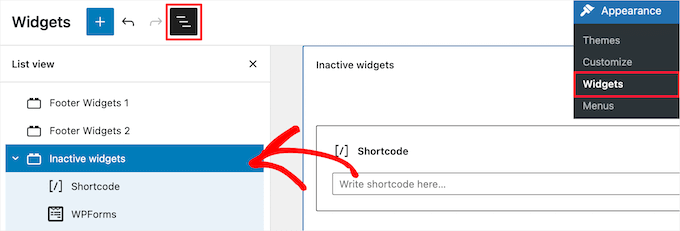
Daraufhin wird eine Liste Ihrer inaktiven Widgets angezeigt, die Sie derzeit nicht verwenden.
Klicken Sie anschließend auf die Schaltfläche mit den drei Punkten neben dem inaktiven Sidebar-Widget, das Sie löschen möchten, und klicken Sie unten auf „Shortcode entfernen“.
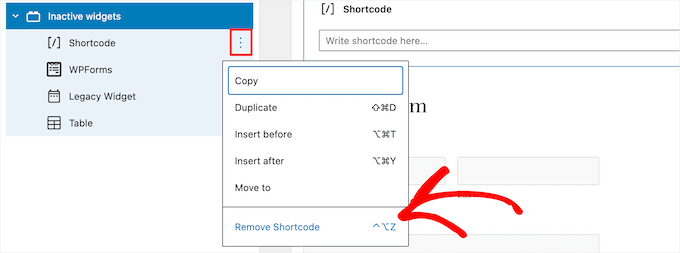
Wiederholen Sie dann die gleichen Schritte für alle inaktiven Widgets, die Sie dauerhaft entfernen möchten, und klicken Sie auf die Schaltfläche „Änderungen speichern“ am unteren Rand. Sie können sich Ihre Website auch im Frontend ansehen, um sich zu vergewissern, dass alles so aussieht, wie es soll.
Obwohl diese Methode etwas Zeit in Anspruch nimmt, kann sie hilfreich sein, um sicherzustellen, dass Sie nicht versehentlich ein wichtiges Widget löschen.
Beachten Sie, dass Sie diese Dashboard-Widgets auch per Drag & Drop entfernen können. Ziehen Sie einfach das unerwünschte Widget aus der Widget-Liste auf den leeren Teil des Dashboards, um es zu deaktivieren.
Mehrere inaktive WordPress-Widgets auf einmal entfernen
Wenn Sie viele inaktive WordPress-Widgets haben, die Sie entfernen möchten, können Sie mehrere Widgets gleichzeitig entfernen.
Klicken Sie dazu auf das Dropdown-Menü „Inaktive Widgets“, um sicherzustellen, dass der Widget-Bereich erweitert ist.
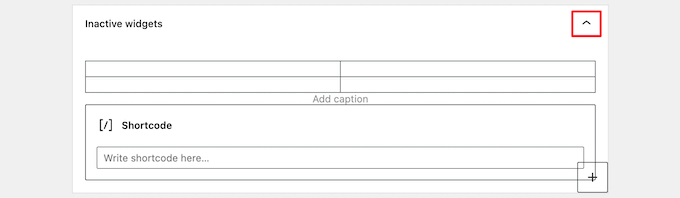
Halten Sie dann die Umschalttaste gedrückt, während Sie mehrere Widgets auswählen.
Klicken Sie dann auf die Schaltfläche mit den drei Punkten und wählen Sie „Blöcke entfernen“ aus der Dropdown-Liste.
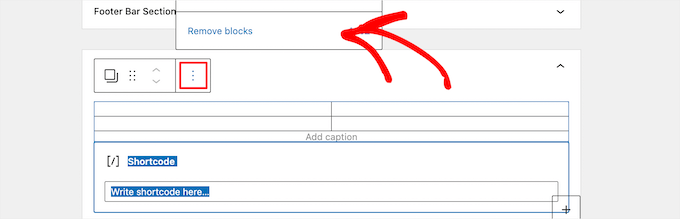
Dadurch werden automatisch mehrere inaktive Widgets und ihre Einstellungen gelöscht.
Entfernen von inaktiven Widgets im klassischen Widget-Editor von WordPress
Wenn Sie den klassischen WordPress-Widget-Editor verwenden, erfolgt das Entfernen inaktiver Widgets ähnlich wie bei der obigen Methode.
Navigieren Sie einfach zu Darstellung “ Widgets im WordPress-Dashboard und gehen Sie dann zum Abschnitt „Inaktive Widgets“ am unteren Ende der Seite.
Als Nächstes müssen Sie auf die Schaltfläche „Inaktive Widgets löschen“ klicken, um Ihre inaktiven Widgets endgültig zu entfernen.

Weitere Informationen finden Sie in unserer Schritt-für-Schritt-Anleitung für das Hinzufügen und Verwenden von Widgets in WordPress.
Wir hoffen, dass dieses WordPress-Tutorial Ihnen geholfen hat zu lernen, wie man inaktive Widgets in WordPress entfernt. Vielleicht interessieren Sie sich auch für unseren Leitfaden für Einsteiger zur Auswahl des besten WordPress-Hosting-Anbieters und unseren ultimativen WordPress-SEO-Leitfaden.
Wenn Ihnen dieser Artikel gefallen hat, dann abonnieren Sie bitte unseren YouTube-Kanal für WordPress-Videotutorials. Sie können uns auch auf Twitter und Facebook finden.





Syed Balkhi says
Hey WPBeginner readers,
Did you know you can win exciting prizes by commenting on WPBeginner?
Every month, our top blog commenters will win HUGE rewards, including premium WordPress plugin licenses and cash prizes.
You can get more details about the contest from here.
Start sharing your thoughts below to stand a chance to win!
Luke says
Also, you can click and drag the inactive widgets out of the inactive widget area, and drop them in an empty area of the dashboard, they will just disappear. Handy little trick. Still have to do each one, but it’s a little faster.